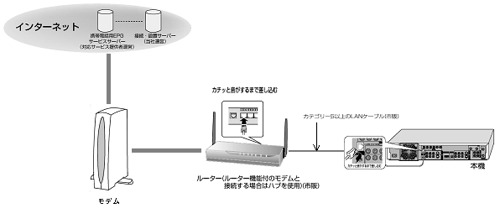ここから本文です。
お客様サポート
ブロードバンドレシーバー機能 接続方法
基本接続方法
ブロードバンドレシーバー機能を使用する場合の接続方法
ブロードバンドレシーバー機能に関する接続は、下図のようになります。
- 接続方法について、はじめから順番に見る。→「順番に見る」
- 使用機器の確認
- Step1. 本機とルーターとの接続
- Step2. 対応サービスに登録する(サービス登録)
(会員登録と機器ID、機器パスワードを登録する) - ルーターのセキュリティー設定(ファイアーウォール設定)について
- 下図で見たい部分をクリックしていただくと、その内容を表示します。
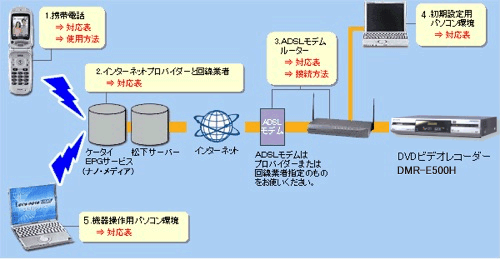
- *Panasonicサーバー:
- DVDビデオレコーダー DMR-E500Hのブロードバンドレシーバー機能部やBBR DY-NET2をインターネットに接続し、宅外から制御できるようにするサーバーです。
AVネットワーク機能を使用する場合の接続方法
- パソコンやTナビと接続する場合

- DMR-E500Hとパソコン(あるいはTナビ)を接続してネットワーク機能を使用する場合は、上図のように接続します。この場合DMR-E500Hがサーバーに、パソコンやTナビがクライアントとなります。
- サーバーとクライアントは同一のネットワークに接続されている必要があります。
- クライアントとなるパソコンやTナビの接続台数に制限はありませんが、サーバーに対して同時にアクセス出来るクライアントは一台のみです。
※AVネットワーク機能:自宅にあるパソコンやTナビテレビから本機を操作出来る。
使用できる機能
- DMR-E500H同士を接続する場合

- DMR-E500Hと別のDMR-E500Hを接続してネットワーク機能を使用する場合は、各機器を上図のように接続します。
- この場合、どちらかのDMR-E500Hをサーバーあるいはクライアントに決める必要は無く、どちらのDMR-E500Hからお互いにアクセスが可能となります。
- 接続したいDMR-E500H同士はお互いに同一のネットワークに接続されている必要があり、同一のネットワーク上にDMR-E500Hは最大4台まで接続することが可能です。
- 複数台のDMR-E500Hとパソコンなどを同時に接続する場合

- HUBなどのネットワーク機器を介して複数台のDMR-E500Hとパソコンなどのクライアント機器を同時に接続することもできます。
- この場合クライアントからは全てのDMR-E500Hをサーバーとして使用することが可能です。
ソフトウェアバージョンアップを行う場合の接続方法
DMR-E500H内部のソフトウェアのバージョンアップを、インターネットを介して行う場合は、以下のような接続を行います。